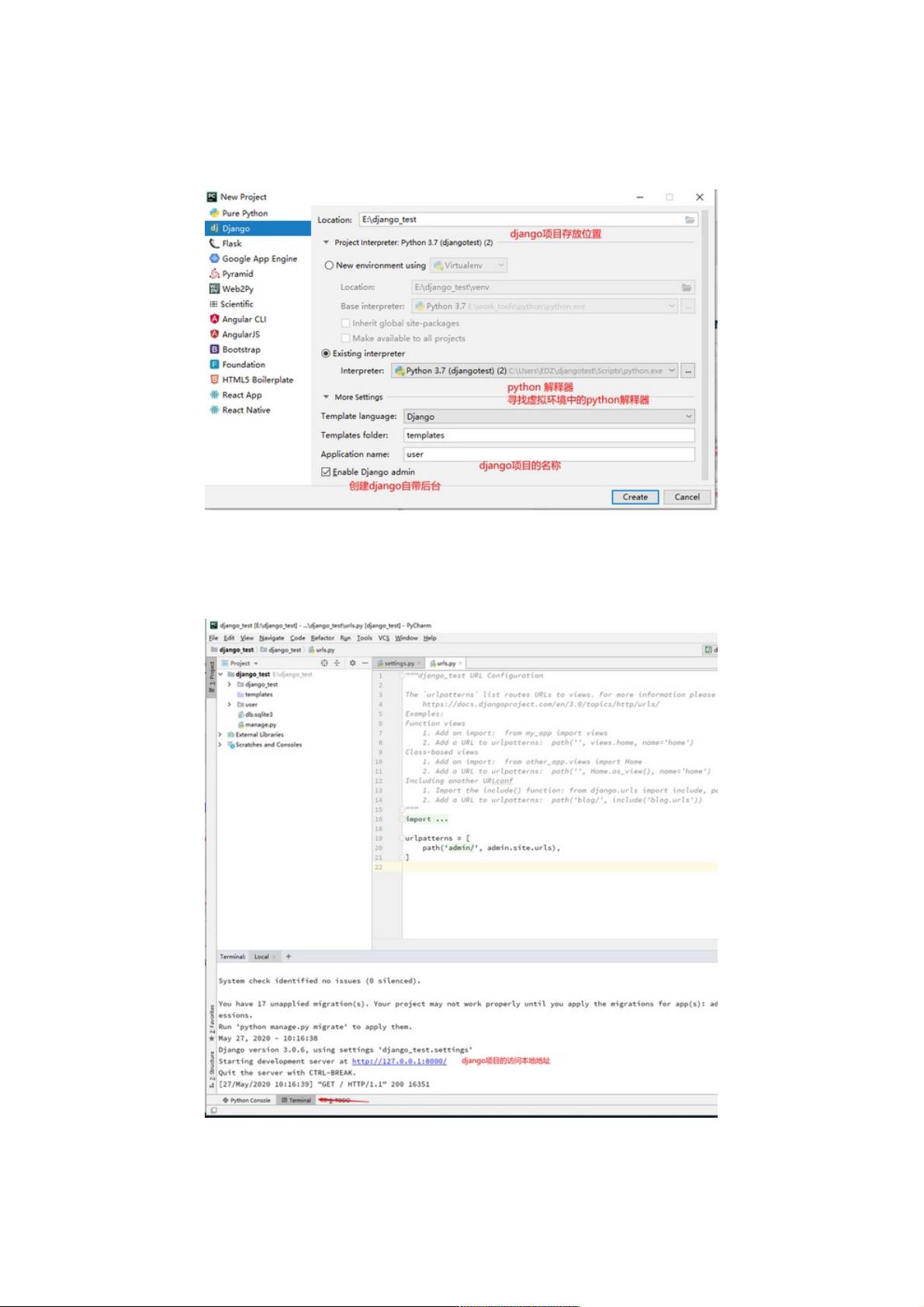在pycharm中创建django项目的示例代码
在PyCharm中创建Django项目是初学者和专业开发者常用的一种方式,因为PyCharm提供了强大的集成开发环境,能够简化项目的构建和管理过程。以下是一个详细的步骤指南,教你如何在PyCharm中创建并运行Django项目。 1. **启动PyCharm并创建新项目**: - 打开PyCharm,选择"File" -> "New Project"。 - 在新窗口中,选择"Django"模板,并确保勾选"Create Django project"。 - 输入项目名称和位置,选择Python解释器(确保已安装Django)。 - 点击"Finish",PyCharm将自动创建项目结构。 2. **配置Django设置**: - 在新创建的项目中,打开`settings.py`文件。 - 配置数据库连接,如示例代码所示,将`DATABASES`配置项改为你的MySQL数据库设置。确保数据库、用户名、密码、主机和端口正确无误。 3. **安装必要的库**: - 如果需要使用MySQL数据库,确保已经安装了`mysqlclient`库。如果未安装,可以通过PyCharm的内置终端运行`pip install mysqlclient`来安装。 4. **启动Django服务器**: - 在PyCharm的内置终端中,导航到项目根目录并运行`python manage.py runserver`。 - 如果一切正常,你应该能看到Django服务器启动成功的消息。 5. **创建模型和数据库表**: - 在`models.py`文件中定义你的模型类。 - 运行`python manage.py makemigrations`来创建迁移文件。 - 接着运行`python manage.py migrate`将模型应用到数据库中。 6. **定义视图和URL路由**: - 在`views.py`文件中编写视图函数,例如示例中的`index`函数。 - 在`urls.py`文件中配置URL路由,将视图函数与URL路径关联起来。 7. **创建HTML模板**: - 在项目目录下创建一个名为`templates`的文件夹,然后在其中创建一个HTML文件(如`index.html`)。 - 使用Django模板语言(DTL)编写HTML页面,将视图中的数据传递给模板。 - 更新视图函数,使用`render`函数返回包含数据的HTTP响应。 8. **运行并测试应用**: - 访问浏览器中的本地URL(如`http://127.0.0.1:8000/`),查看应用是否按预期工作。 - 刷新页面,如果使用了示例中的随机选择功能,每次加载时应显示不同的数据。 通过以上步骤,你已经在PyCharm中成功创建了一个简单的Django项目。随着对Django框架的深入学习,你可以添加更多的功能,如用户认证、表单处理、中间件等。记住,实践是掌握Django的最佳途径,不断尝试和改进你的项目,你会逐渐成为一个熟练的Django开发者。希望这篇指南能帮助你在Django的世界里更进一步,如果你需要更多相关知识,可以查阅其他文章或继续浏览PyCharm和Django的官方文档。

- 粉丝: 6
- 资源: 871
 我的内容管理
展开
我的内容管理
展开
 我的资源
快来上传第一个资源
我的资源
快来上传第一个资源
 我的收益 登录查看自己的收益
我的收益 登录查看自己的收益 我的积分
登录查看自己的积分
我的积分
登录查看自己的积分
 我的C币
登录后查看C币余额
我的C币
登录后查看C币余额
 我的收藏
我的收藏  我的下载
我的下载  下载帮助
下载帮助

 前往需求广场,查看用户热搜
前往需求广场,查看用户热搜最新资源
- 6.1随机密码生成.py
- putty,linux客户端工具
- 丹佛丝堆垛机变频器参数配置起升、运行、货叉
- redhat-lsb-core,安装磐维数据库,安装oracle数据库等常用的依赖包
- lsb-release,安装磐维数据库,安装oracle数据库等常用的依赖包
- glibc-devel,安装磐维数据库,安装oracle数据库等常用的依赖包
- redhat-lsb-submit-security,安装磐维数据库,安装oracle数据库等常用的依赖包
- 可以在mac下开发的微雪esp32触摸屏开发板的支持包
- redhat-lsb-core,安装磐维数据库,安装oracle数据库等常用的依赖包
- redhat-lsb-core,安装磐维数据库,安装oracle数据库等常用的依赖包


 信息提交成功
信息提交成功